mPOS Gestensteuerung
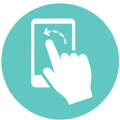
Effizient bedienen mit einem Wisch!
Die mPOS-Gestensteuerung ermöglicht es Ihnen, über einfache Wisch- und Fingergesten auf dem Touchscreen zusätzliche Funktionen auszuführen – schnell, intuitiv und ohne Umwege über Menüs.
Das mPOS-Handheld unterstützt eine Vielzahl nützlicher Gesten, die den Bedienkomfort erheblich steigern. Schon nach kurzer Eingewöhnung werden Sie die Gesten sicher beherrschen und Ihre Arbeitsabläufe spürbar beschleunigen: Mehr Tempo. Weniger Tippen. Optimales Arbeiten am mPOS.
 Hypersoft Clou Mobile Training
Hypersoft Clou Mobile Training
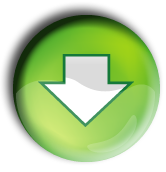 oder
oder 
Die Geste Sperren wird durch wischen von oben links, nach unten rechts ausgeführt. Hiermit kann der mPOS jederzeit (also in jeder Situation) gesperrt werden. Im Hauptmenü genügt schon die einfache Geste nach unten. Entsperren können sie durch bewegen des UNLOCK Knopfes in beliebige Richtungen (der Knopf bewegt sich nicht mit).

Sicherheit mit dem Sperrbildschirm...
Der mPOS Eingabedialog sollte immer gesperrt werden, wenn dieser in die Tasche gesteckt wird oder durch andere Dinge versehentlich Eingaben erfolgen könnten.
Bedenken Sie, dass ein nicht abgeschlossener Vorgang so lange nicht freigegeben wird gebucht wird, bis die in den Einstellungen festgelegte Zeit verstrichen ist. Buchungen, die somit nicht gesendet wurden werden vom mPOS dann verworfen. Denken Sie also an den Abschluss nach dem Buchen.
Testen und üben Sie in Ihrem Betrieb, wie das Orderterminal eingesteckt wird und ob hierbei versehentliche Eingaben entstehen können. Aus unserer Erfahrung wissen wir, dass ungewollte Eingaben (durch Einstecken des Gerätes in die Gürteltasche) zu großen Problemen und Stress führen können.
Ebenfalls sollte das Absenden der Buchungen sicher erfolgen, da verworfenen Buchungen auch zu großen Problemen und Stress führen können.
Sie können den Sperrbildschirm auch deaktivieren: Kein Sperrbildschirm per Geste

Die Geste Rechts verschiebt den Dialog nach rechts und wechselt somit zu dem Dialog links - sofern vorhanden. Dies wird beim Buchen verwendet, oder wenn Sie beim Öffnen doch wieder zurück zum Hauptmenü wechseln möchten. Diese Geste ist Standard und beendet auch andere Dialoge.
Die Geste Rechts kann beim Buchen nur im Artikelbereich und nicht oben im Warengruppenbereich verwendet werden.

Die Geste Links verschiebt den Dialog nach links und wechselt somit zu dem Bildschirm rechts- sofern vorhanden. Dies wird beim Buchen verwendet um zu weiteren Dialogen zu wechseln oder um den Kartenleser zu starten.
Sonderfunktion der Geste nach Links im Zahlungsdialog...
Wenn die Geste nach Links im Zahlungsdialog verwendet wird, blendet diese das Tastenfeld aus und bietet nur die Zahlungsarten als große Schaltflächen an, um die wesentlichen Funktionen hervorzuheben. Ein erneute Geste nach links deaktiviert diese vergrößerte und reduzierte Ansicht wieder. Die Funktion dient für eine größere Übersicht, falls das Tastenfeld nicht
Die Geste Links kann beim Buchen nur im Artikelbereich und nicht oben im Warengruppenbereich verwendet werden.

Die Geste Nach Oben schiebt den Dialog nach oben, so dass ein weiterer Bildschirm unterhalb erscheinen kann. mPOS fügt unterhalb Bildschirme hinzu, wenn eine Auflistung nicht auf einen Bildschirm passt. Zum Beispiel werden die ersten 16 offenen Vorgänge auf dem ersten Dialog dargestellt und die Vorgänge 17-34 auf einem Dialog darunter u.s.w.

Die Geste Nach Unten schiebt den Dialog nach unten, so dass man wieder zu einem zuvor nach oben geschobenen Bildschirm zurückkommt. Im Hauptmenü kann die Geste auch zum Sperren verwendet werden.

Die Geste Halten bezeichnet das andauernde Festhalten auf einem Element. Wird zum Beispiel im Dialog Tastatur ein gebuchter Artikel eine Sekunde lang betätigt, wird ein Sofortstorno ausgeführt.
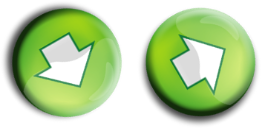
Die V Geste erfordert etwas Übung, da Sie aus der Kombination zweier Gesten besteht. Sie malen einen Haken von oben links zur Mitte unten und wieder hoch nach oben rechts (wie ein V). Mit dieser Geste können Sie in allen vier Buchen Dialogen die Buchungen mit der Funktion Neuer Saldo absenden und kehren zum Hauptmenü zurück.
Sobald die Geste erkannt wurde wird der Bildschirm abgedunkelt und die Nachricht Daten werden übertragen... eingeblendet.
Im Dialog Warengruppen wird diese Geste nur im unteren Bereich bei den Artikeln unterstützt.

Es kann nun durch wischen von rechts unten nach links oben eine kleine Tastatur eingeblendet werden. Hier kann man eine PLU Nummer(freie Artikelnummer eingeben und buchen. X löscht die Eingabe, ist die Eingabe bereits leer, beendet X die Tastatur. Die Tastatur wird auch beim Verlassen des Vorgangs geschlossen.
Spezielle Geste für mPOS Client - Scanner starten


Im Bereich mPOS Client ist es notwendig den QR-Code Scanner über eine Geste zu starten. (Also mit zwei Fingern von unterem Rand zum oberen Rand wischen.)
Für den mPOS Client haben Sie auch weitere Möglichkeiten zum Scannen: mPOS Client QR Code scannen
Spezielle Geste für mPOS Client - Software Neustart


Der Bedienern kann das mPOS Client System schnell neu starten. Verwenden Sie die Geste Zwei-Finger nach rechts (also mit zwei Fingern vom linken Rand zum rechten Rand wischen) um alle Dialoge zu schließen und zurück ins Hauptmenü zu gelangen. Sollte das wirklich notwendig werden, senden Sie uns bitte einen Incident am besten mit der Vorgangsnummer und Uhrzeit zu - vielen Dank.
Beachten Sie, dass die Neustartgeste auch funktioniert während Sie in der Tastensperre sind!
Diese Geste ist gegen zu häufige Ausführung abgesichert. Denn wenn Sie kurzfristig zu häufig ausgeführt wird, aktiviert sich ein globaler Hypersoft Programmschutz, der auf fehlgeschlagenen Programmstarts die häufiger als drei mal pro Minute passieren mit Programmabschaltung reagiert.
Spezielle Geste für mPOS Client - Einstellungen, Sperrbildschirm, Batteriewarnung
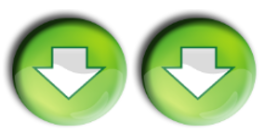
2 Fingergeste von oben nach unten zum Aufrufen der Einstellungen, Logdatei-Übertragung, einstellbarer Sperrbildschirm und Batteriewarnung.
Weiterführende Themen:
Graphische mPOS Tischübersicht
Zurück zum übergeordneten Thema:Hypersoft mPOS